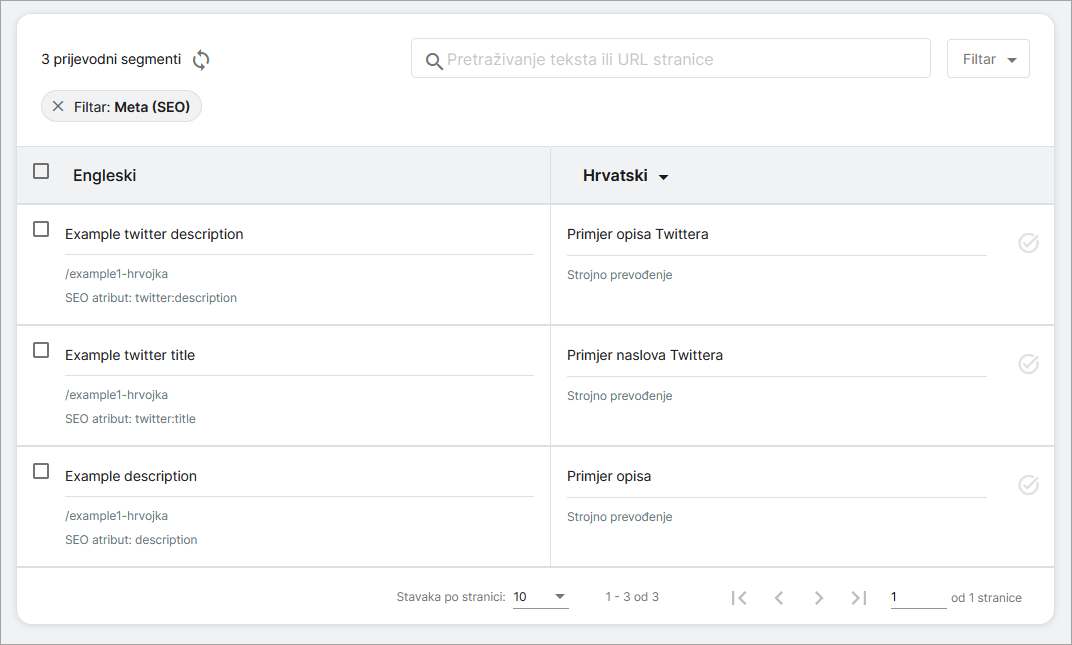Upravljanje prijevodima
Pregledavajte, uređujte i brišite prijevode na NLTP WEB-mjestu. Prevedite web-stranicu s prevoditeljem web-mjesta da bi se prijevodi pojavili, osvježite tablicu uređivača prijevoda da biste vidjeli nove prijevode.
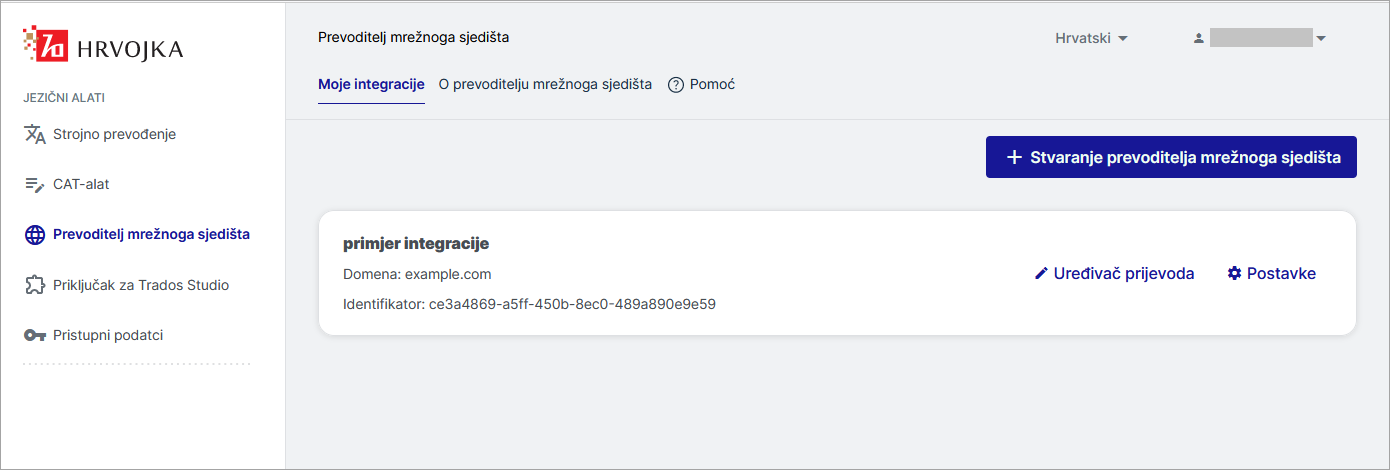
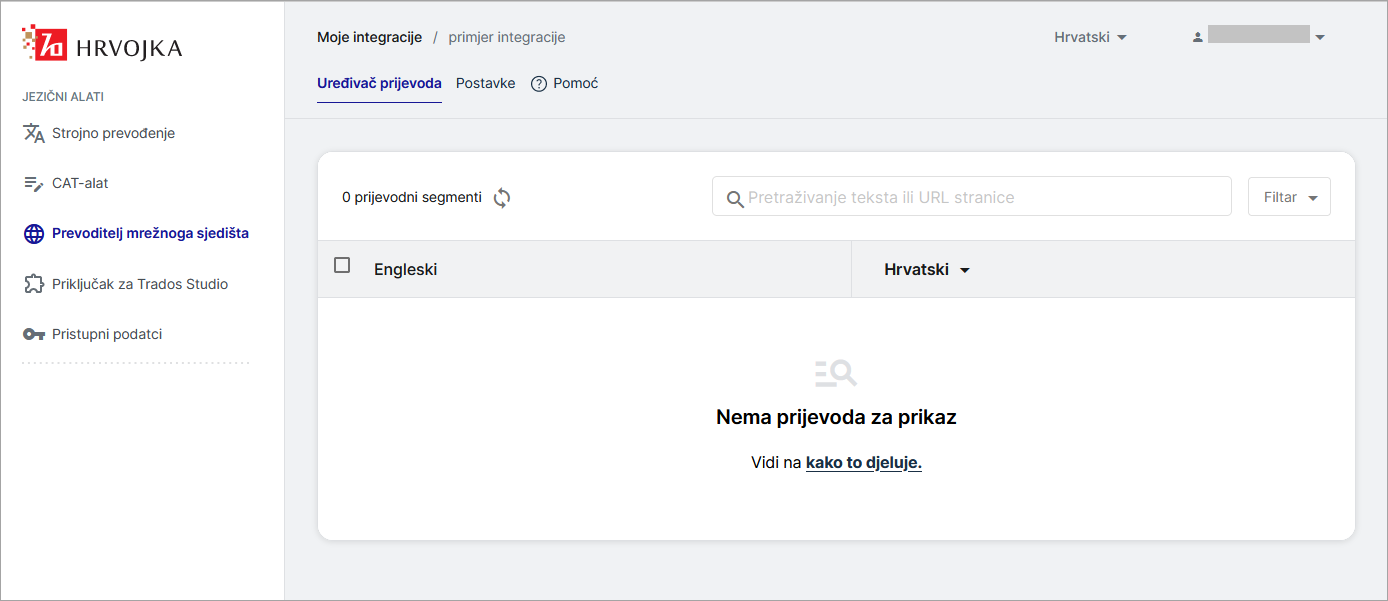
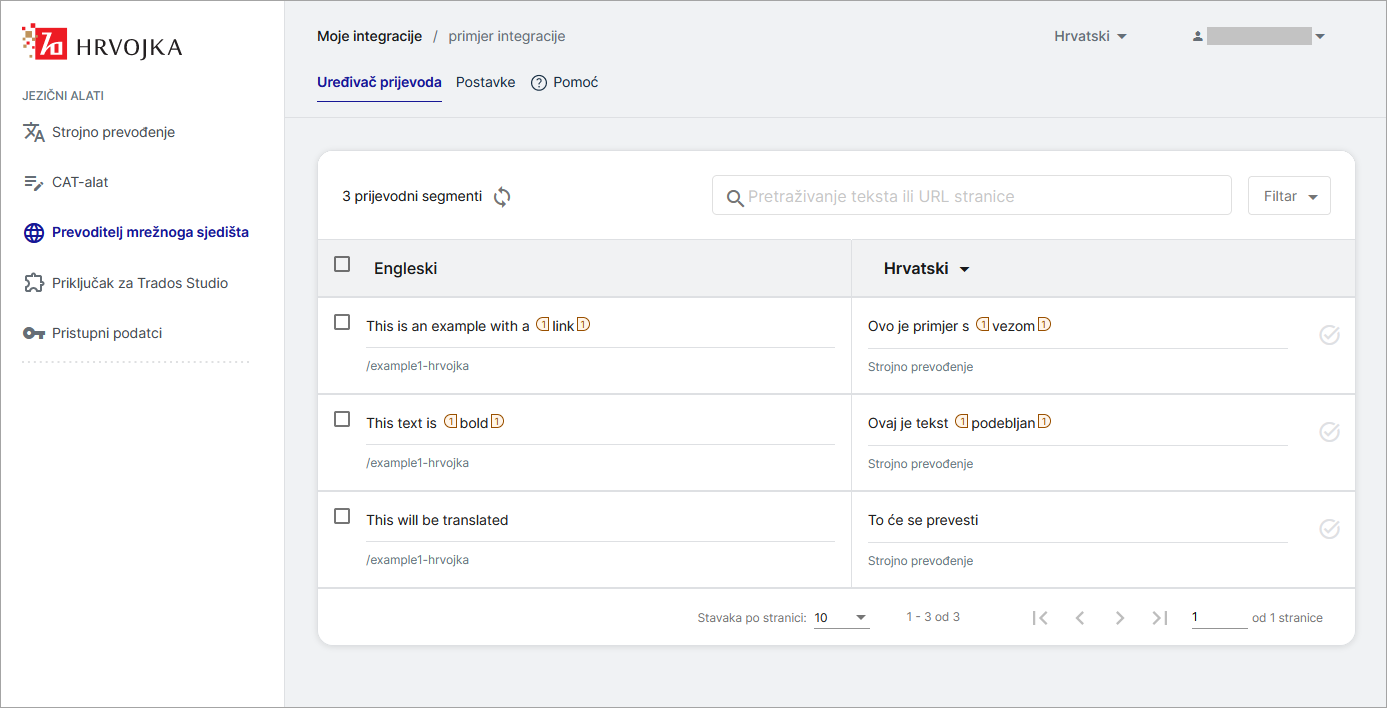
Uređivanje prijevoda📝
Prijevodi će možda trebati malo slabljenja ili ćete ih možda htjeti zamijeniti ručnim prijevodima.
Za uređivanje prijevoda:
- U tablici prijevoda pronađite prijevod.
- Kliknite redak.
- Uredite prijevod.
- Kliknite Spremi.
Prijevod će se ažurirati i označiti kao „potvrđen” u bazi podataka.
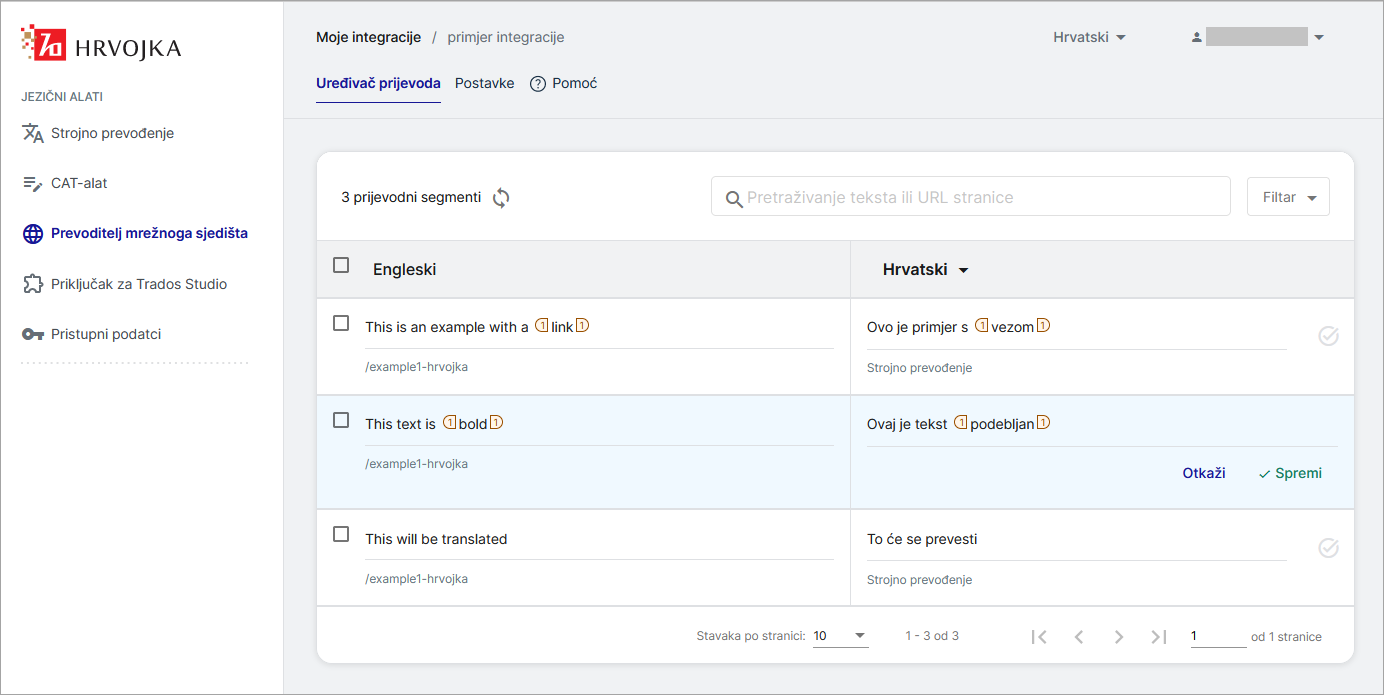
Umetni ili promijeni redoslijed HTML oznaka
HTML oznake u izvoru i prijevodu prikazuju se kao numerirani blokovi. Boja i brojevi omogućuju praćenje redoslijeda i usklađivanje s oznakama za otvaranje i zatvaranje. Prijevod mora sadržavati sve oznake iz izvora.
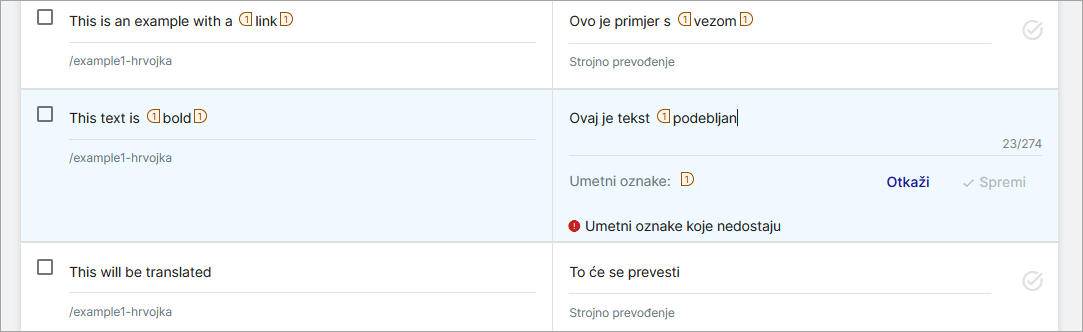
Pogreške oznaka
Pogreške oznaka koje nedostaju i koje se ne podudaraju prikazivat će se ispod segmenta. Sve oznake iz izvornog segmenta moraju biti prisutne u prijevodu.
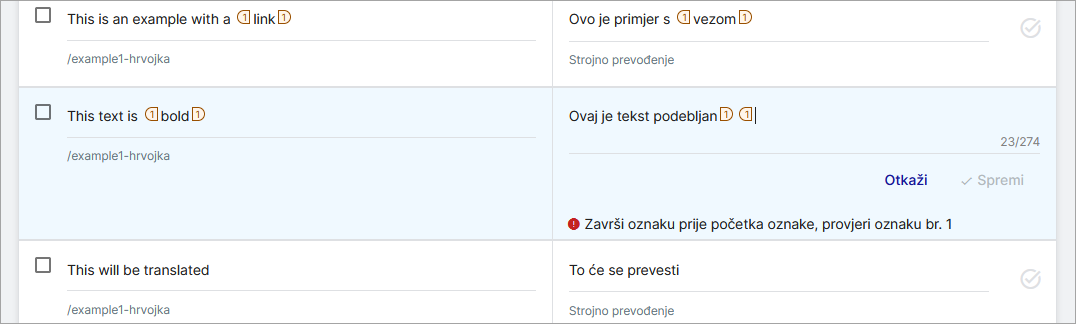
Označi kao potvrđeno✔️
Označavanje prijevoda kao „potvrđeno” omogućuje vam da filtrirate tablicu pomoću potvrđenog/nepotvrđenog. Pomoću njega pronađite prijevode nedavno dodanog i prevedenog sadržaja web-mjesta koji će možda trebati poboljšati.
Da biste potvrdili prijevod:
- U tablici prijevoda pronađite prijevod.
- Kliknite✔️ kvačicu na kraju retka.
Prijevod u bazu podataka bit će označen kao „potvrđen”.
Prilikom spremanja uređivanja na strojno prevođenje status se automatski postavlja na „potvrđeno”.
👉Strojni prijevodi koji nisu označeni kao „potvrđeno” i dalje se koriste u prijevodu. Ova značajka služi za praćenje prijevoda koje je potrebno preispitati.
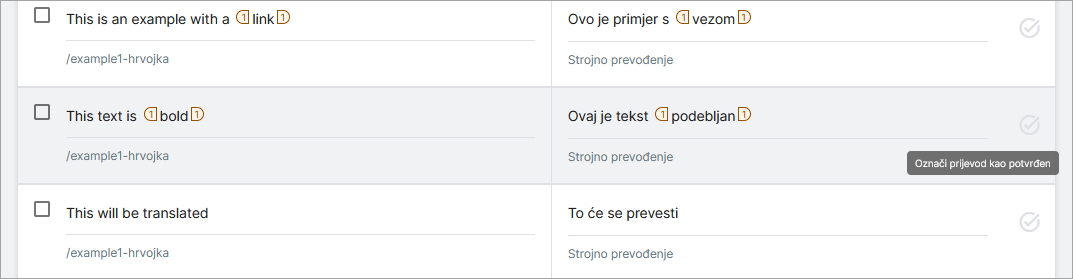
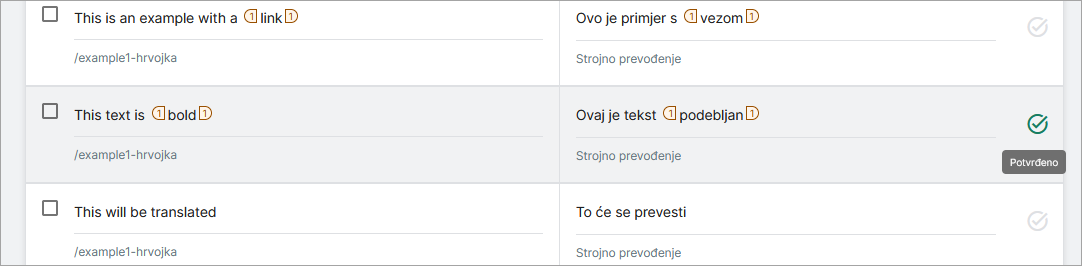
Izbriši prijevode❌
Brisanje prijevoda može biti korisno kada se sadržaj vašeg web-mjesta promijeni.
Da biste izbrisali prijevod:
- U tablici prijevoda pronađite prijevod.
- Kliknite potvrdni okvir na početku retka.
- Kliknite Izbriši.
Prijevod će se izbrisati iz baze podataka i više se neće prikazivati u tablici uređivača prijevoda.
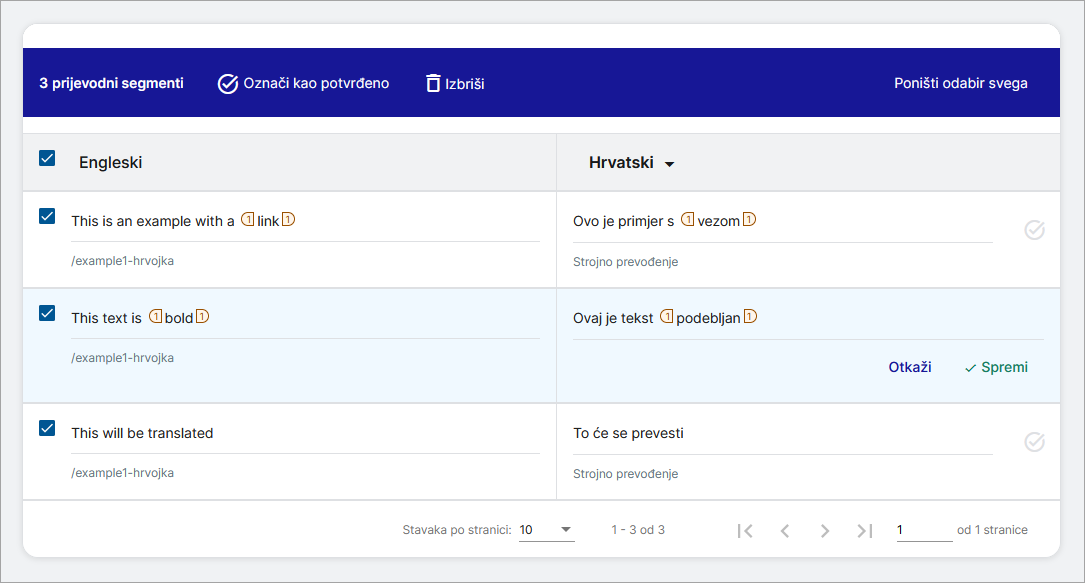
Izbriši prijevode s određenim ciljnim jezikom
Odlučili ste ukloniti određeni jezik s web-mjesta i želite izbrisati spremljene prijevode.
Da biste izbrisali sve odgovarajuće prijevode:
- U tablici prijevoda na padajućem izborniku odaberite ciljni jezik.
- Na početku retka zaglavlja tablice kliknite potvrdni okvir.
- Kliknite Izbriši.
- Ponavljajte sve dok se svi prijevodi ne izbrišu.
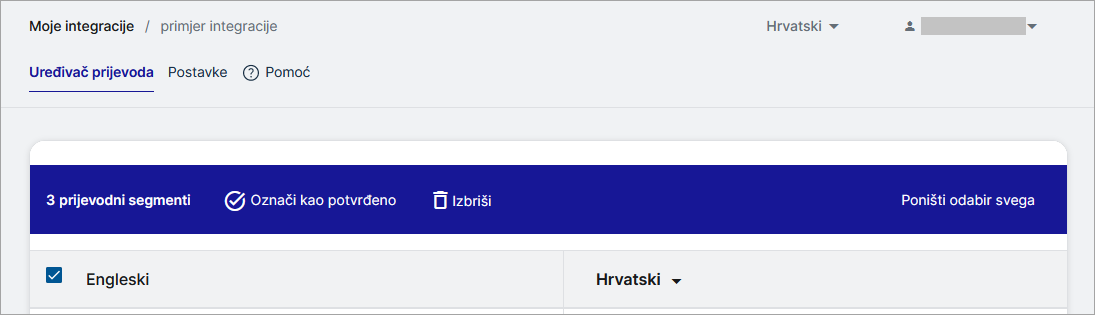
Izbriši prijevode s određenim URL-om
Odlučili ste ukloniti određenu stranicu s web-mjesta i želite izbrisati spremljene prijevode.
Da biste izbrisali sve odgovarajuće prijevode:
- Filtrirajte prijevode prema URL-u.
- Ponovite korake s Izbriši prijevode koji imaju određeni ciljni jezik za svaki jezik.
Izbriši sve prijevode
Ponovite korake s Izbriši prijevode koji imaju određeni ciljni jezik za svaki jezik. Ili izbrišite integraciju prevoditelja cijelog web-mjesta.
Brisanjem integracije prevoditelja web-mjesta izbrisat će se svi prijevodi.
Filtriranje prijevoda🔍
Filtriraj tablicu prijevoda u:
- Pronađite prijevode ili izvorni tekst s odgovarajućim riječima ili izrazima.
- Pogledajte samo prijevode koje niste potvrdili.
- Pronađite prijevode koji pripadaju određenoj stranici.
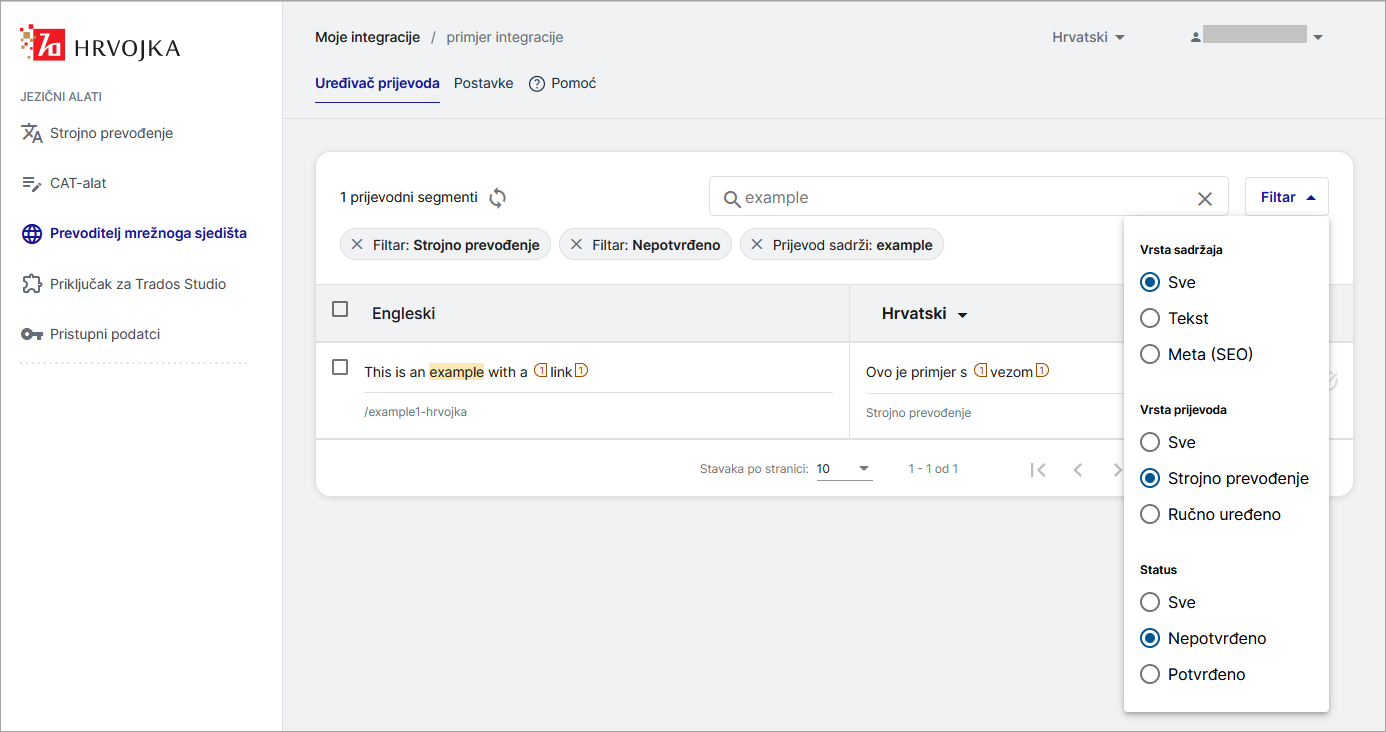
Filtriraj prema statusu ili vrsti prijevoda
Filtrirati prema vrsti prijevoda:
- Iznad tablice prijevodi otvorite padajući izbornik Filtar.
- Odaberite strojno prevođenje ili ručno uređivano.
Filtrirati prema statusu prijevoda:
- Iznad tablice prijevodi otvorite padajući izbornik Filtar.
- Odaberite nepotvrđeno ili potvrđeno.
Filtriranje prema vrsti sadržaja
Da biste vidjeli samo prijevode metaoznaka SEO:
- Iznad tablice prijevodi otvorite padajući izbornik Filtar.
- Odaberite tekst ili metanaredbu (SEO).
Filtriraj prema tekstu
Tekst se pretražuje i u izvornim jezičnim segmentima i u prijevodima.
Da biste tablicu filtrirali prema izvoru ili ciljnom tekstu:
- U polje za pretraživanje upišite riječ ili izraz.
- Pritisnite
Enter.
Filtriraj prema URL-u
Tablicu je moguće filtrirati po:
- cijeli URL stranice, na primjer:
https://www.example.com/pages/my-page,www.example.com/pages/my-page - djelomični URL, na primjer:
/stranice/Moja stranica
Da biste tablicu filtrirali prema izvoru ili ciljnom tekstu:
- U polje za pretraživanje upišite URL.
- Pritisnite
Enter.
SEO oznake
SEO metaoznake prevodi prevoditelj web-mjesta kao i bilo koji drugi tekst i pojavljuju se u tablici uređivača prijevoda. Prijevodi su označeni s „SEO atribut:..”, pronađen točno ispod URL-a stranice.
Filtrirajte tablicu prema vrsti sadržaja da biste vidjeli samo SEO sadržaj.